Umfragen können in der Politik als Kompass für Trends dienen. Seit einiger Zeit bietet Facebook die Möglichkeit, auf Fan-Pages in Beiträgen Umfragen zu starten. In diesem Blog-Beitrag erfährst du, wie es funktioniert und was es meiner Meinung nach bringt.
Die Umfrage-Funktion gab es zwar bereits in den Jahren 2011 und 2012, diese wurde jedoch wieder eingestellt und nur ausgewählten Seiten zur Verfügung gestellt. Da besonders in der Politik Umfragen eine wichtige Rolle bei der Identifikation von Themen und Meinungen spielen, bin ich ein großer Fan dieser wieder verfügbaren, unkomplizierte Möglichkeit, Menschen nach ihrer Meinung zu fragen.
1. So erstellst du eine Umfrage
Los geht's mit einem Klick in das Beitragsfeld. Beim Trierer Bundestagsabgeordneten Andreas Steier (CDU), der 2017 seinen Wahlkreis gegen die amtierende SPD-Justizministerin Dr. Katarina Barley im ersten Anlauf direkt gewonnen hat, sieht es so aus:

Das Umfrage-Tool „versteckt“ sich im Menüfeld mit den 3 Pünktchen. Dort klickst du drauf und es öffnet sich ein Dialogfenster mit allen Beitragsmöglichkeiten, die Facebook anbietet. Klicke rechts unten auf den Button „Umfrage“:

Nun kannst du deinen Beitragstext schreiben, deine Antwortmöglichkeiten in die zwei vorgegebenen Felder eintragen und ein Foto zum jeweiligen Antwortvorschlag hochladen. Hast du keine eigenen Fotomotive, kannst du alternativ GIFs nutzen – entweder aus der Datenbank von Facebook oder aus der eines Drittanbieters (z. B. GIPHY) mit Hilfe eines Links. Weil es nur zwei Antwortmöglichkeiten gibt (im Gegenteil zu Twitter, wo man mehrere Antwortvorschläge anbieten kann), muss deine Fragestellung so polarisierend formuliert sein, dass jeder User die Wahl zwischen zwei eindeutigen Antworten hat. In meinem Beispiel postet CDU-Mann Andreas Steier die Frage nach der Einführung einer allgemeinen Dienstpflicht bzw. Wiedereinsetzung der Wehrpflicht und bietet JA oder NEIN als Antwort an. Im Text gibt es zusätzlich einen „Call to Action“-Aufruf zur Teilnahme und ausführlichen Diskussion über das Thema im Kommentar-Bereich.

Bevor du deine Umfrage im Facebook-Feed postest, stelle unbedingt die Dauer deiner Umfrage ein. Das geht über den Button mit der Uhr direkt links unter den Antwort-Möglichkeiten. Voreingestellt ist 1 Woche, individuelle Anpassungen (der Umfragezeitraum muss mindestens 24 Stunden betragen) sind problemlos möglich:

2. So sieht eine Umfrage aus
Nun kannst du das Ganze posten und in Echtzeit verfolgen, wie sich der Beitrag entwickelt. Bei Andreas Steier MdB kam die Facebook-Umfrage bei den Usern richtig gut an. Es gab innerhalb weniger Tage nicht nur eine Menge Klicks auf die Antwort-Felder, sondern vor allem überdurchschnittlich viele Kommentare zum Thema. Zudem wurde der Beitrag 6 Mal geteilt und die organische Reichweite war ebenfalls außergewöhnlich hoch. Eine Erweiterung der Reichweite durch Bewerbung des Posts war nicht möglich.
Mobil sieht der Beitrag übrigens genauso aus. Eine Umfrage lässt sich sowohl auf dem Desktop als auch in den mobilen Apps von Facebook (iOS und Android, auch in der Seitenmanager-App) erstellen. So sieht es bei mir auf dem iPhone im Seitenmanager aus:
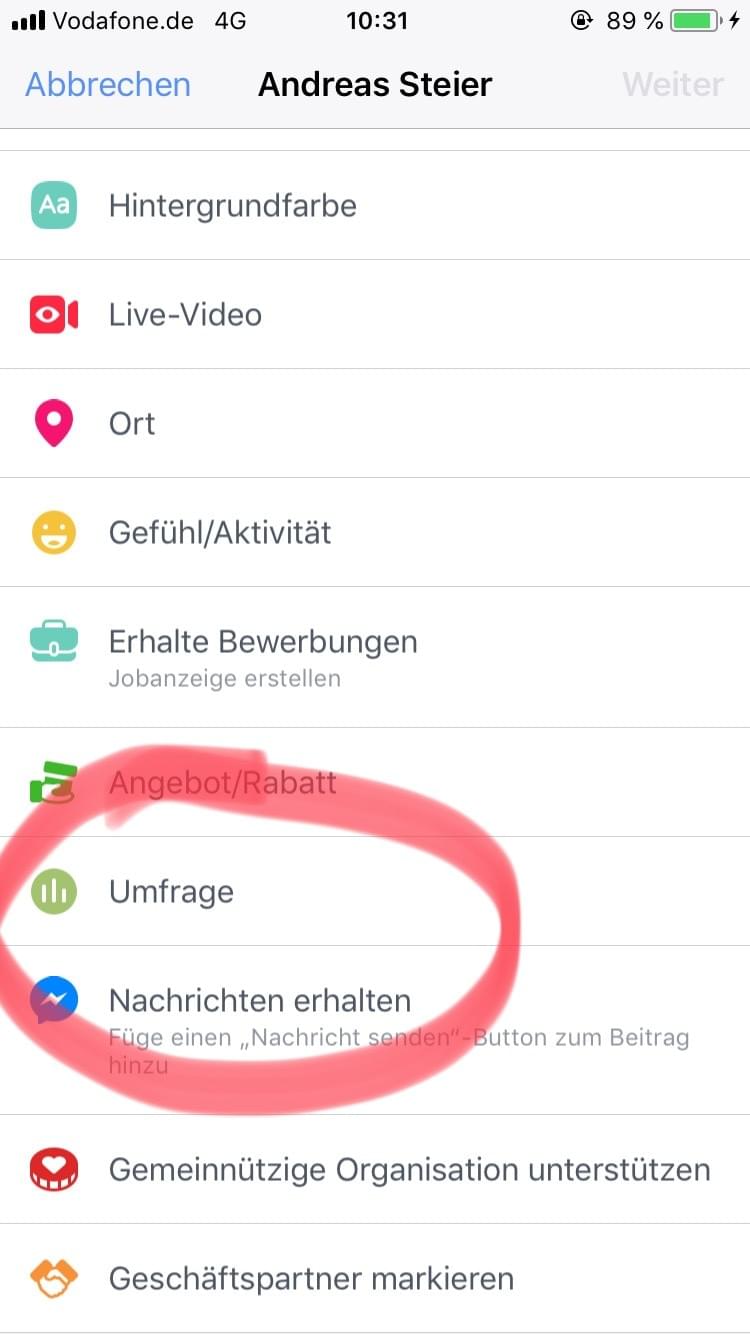
3. Mein Fazit
Ein wundervolles Werkzeug, welches organische Reichweite, Shares, Likes und Interaktionen nach oben treiben kann. Der Erfolg steht und fällt mit dem Design der Fragestellung sowie den Antwortmöglichkeiten und mit der visuellen Ansprache der Zielgruppe (lustige GIFs passen mit Sicherheit nicht zu jeder Frage bzw. jedem Teilnehmerkreis). Je einfacher und eindeutiger du das Ganze gestaltest, umso besser. Und natürlich die Interaktion mit den Usern nicht vergessen, schließlich geht es in der Politik auch um den oft beschworenen Diskurs mit dem Bürger. Probiere es mal aus und schreibe mir, falls du noch weitere Fragen oder Hinweise hast.
4. Mehr Informationen
Fotos: Andreas Steier MdB: Anne Hoffmann
Screenshots: Facebook-Fanpage von Andreas Steier MdB (CDU)
